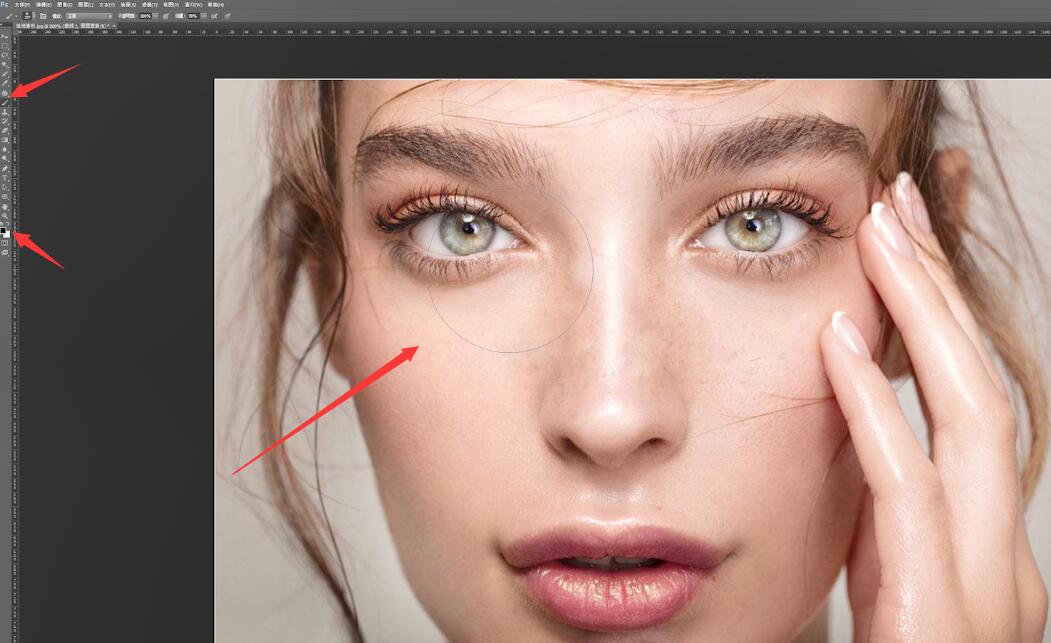Ready 系统:win7 64位旗舰版 软件版本:Adobe Photoshop cs6 不少用户想了解要怎么通过ps来修人像,下面就是具体教程,一起学习下。 1 第一步 打开ps,导入素材,ctrl+J将背景图层复制一层,
系统:win7 64位旗舰版
软件版本:Adobe Photoshop cs6
不少用户想了解要怎么通过ps来修人像,下面就是具体教程,一起学习下。
1第一步打开ps,导入素材,ctrl+J将背景图层复制一层,在左侧工具栏选择修补工具

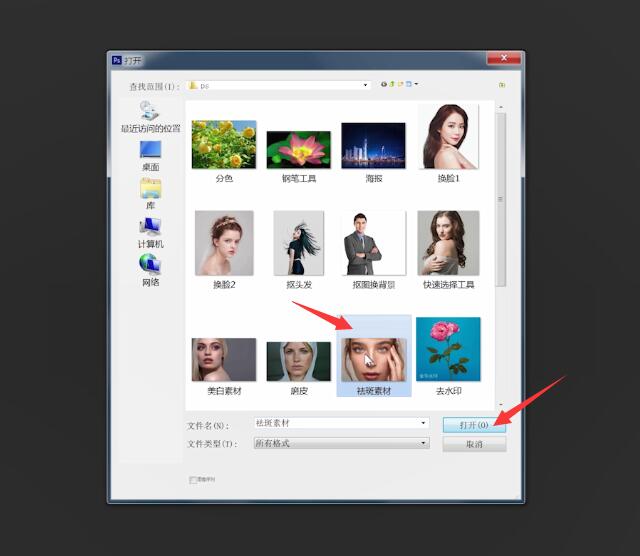
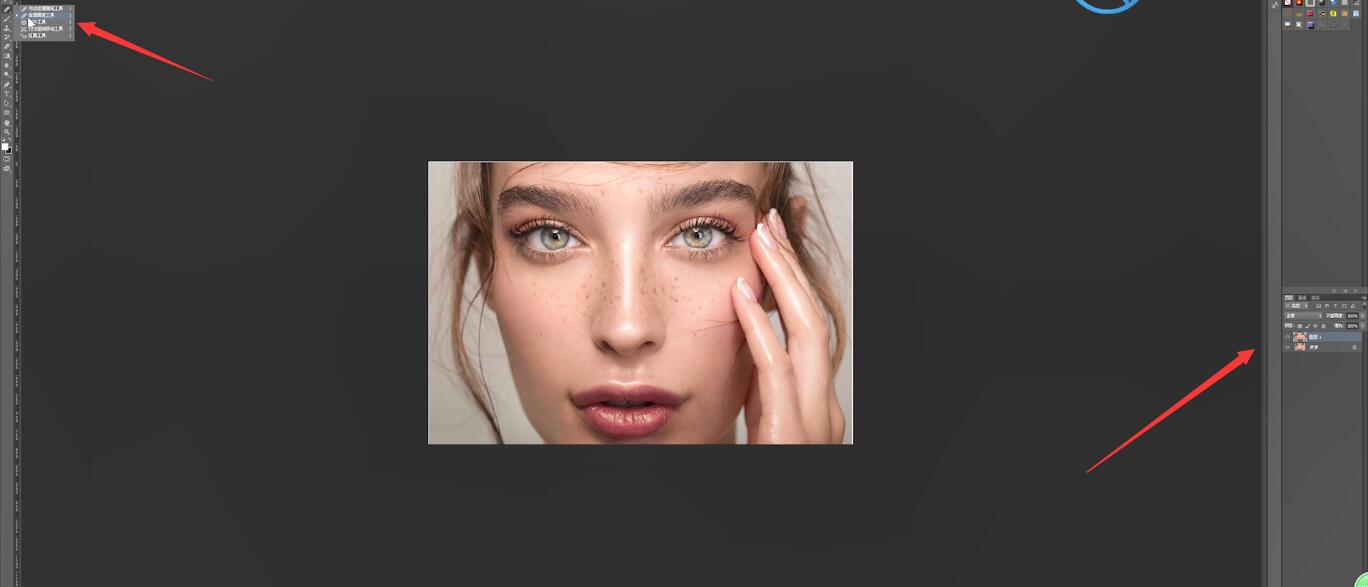
2第二步圈住脸上的痘痘或斑点,直接拖到皮肤光滑处,将脸上的瑕疵修复完成后,ctrl+J再复制一层图层,点击创建曲线,调整曲线,点击选中曲线的蒙版,ctrl+i反相

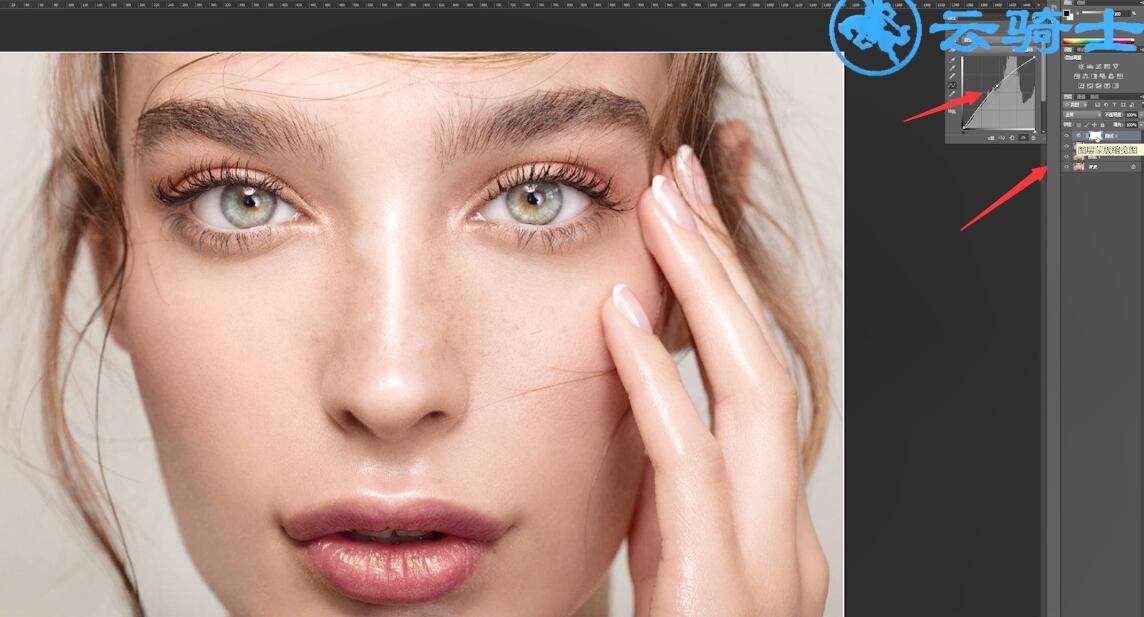

3第三步前景色选择白色,点击画笔工具,涂抹脸部
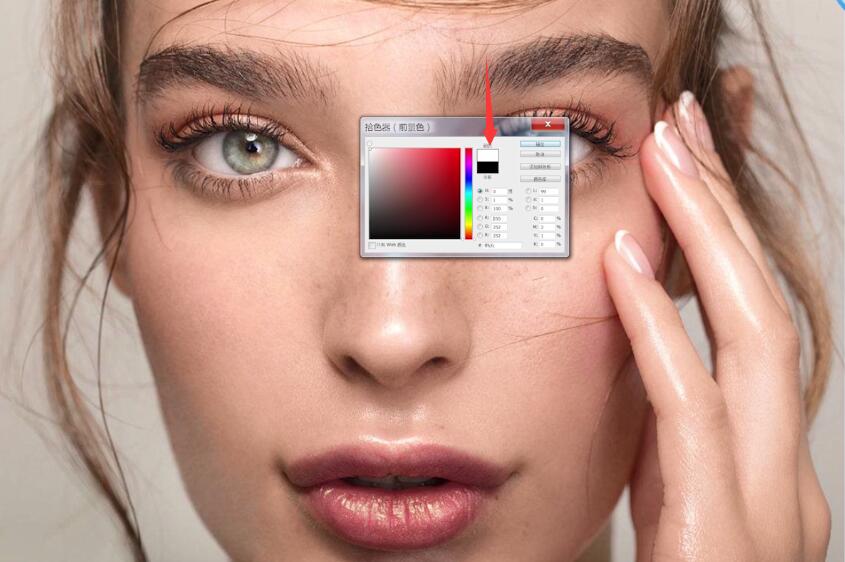
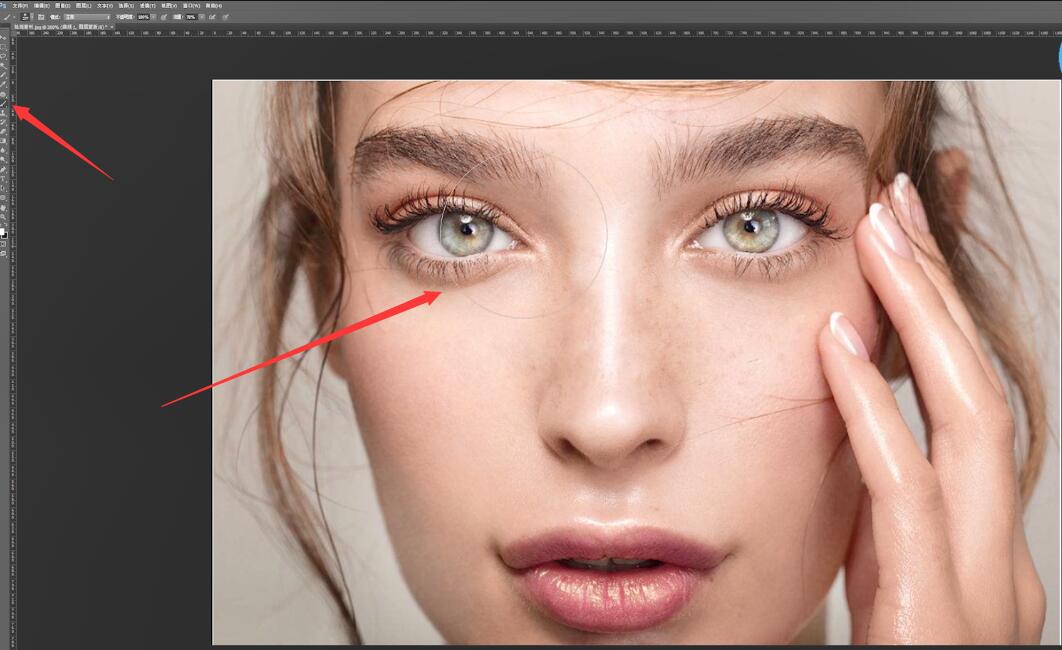
4第四步接着将前景色换为黑色,点击画笔工具,在眼睛以及眉毛区域涂抹恢复,最后调整不透明度可以使图像更自然